직선 계단 그립을 사용하여 계단을 편집하려면 이 제목의 단계를 참조하십시오.
| 그립 | 설명 |
|---|---|
| (길이) | 직선 계단 길이를 변경할 수 있습니다. |
| (높이) | 직선 계단의 높이를 변경할 수 있습니다. |
| (계단 테이퍼) | 직선 계단의 계단 테이퍼를 변경할 수 있습니다. |
| (모서리) | 모서리를 추가하여 직선 계단의 계단 폭을 변경할 수 있습니다. |
| (모서리) | 모서리를 이동하여 직선 계단의 계단 폭을 변경할 수 있습니다. |
| (구성선 위치) | 직선 계단의 구성선 위치를 변경할 수 있습니다. |
| (그래픽 경로 위치) | 직선 계단의 그래픽 경로 위치를 변경할 수 있습니다. |
계단 치수 편집
- 직선 계단을 선택합니다.
- 변경할 치수에 대한 그립을 선택합니다.
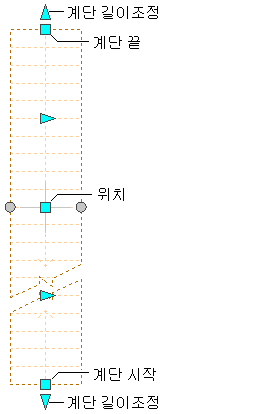
직선 계단 시작 및 끝, 위치 및 계단 길이조정 그립
- 원하는 치수 값이 표시될 때까지 그립을 이동한 후 한 번 클릭하거나 값을 입력합니다. 주: 길이조정 계단 그립은 직선 계단이 계단참으로 종료되지 않는 경우 직선 계단을 이동합니다.
- 모서리 편집 그립을 클릭하여 모서리 편집 모드(계단 폭 및 계단 테이퍼)에 액세스합니다. 주: 또는


 을 클릭합니다.
을 클릭합니다. 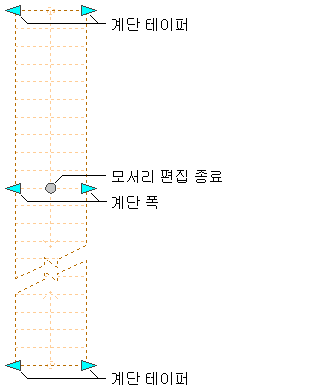
직선 계단 테이퍼, 계단 폭 및 모서리 편집 종료 그립
- 계단 모서리 편집이 끝나면, 모서리 편집 종료 그립을 클릭하여 기본 계단 편집 모드로 돌아갑니다.
- 편집을 계속하거나 마우스 오른쪽 버튼을 클릭하고 모두 선택취소를 클릭하여 그립을 끕니다.
직선 계단의 위치 변경
- 직선 계단을 선택합니다.
- 적합한 그립을 선택하여 계단 위치, 시작점, 구성선, 그래픽 경로 또는 끝점을 변경합니다.
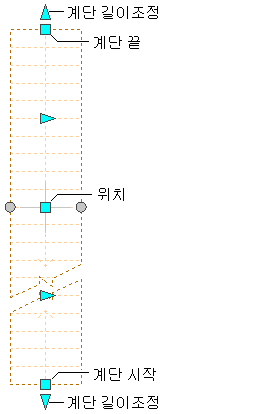
직선 계단 시작 및 끝, 계단 길이조정 및 위치 그립
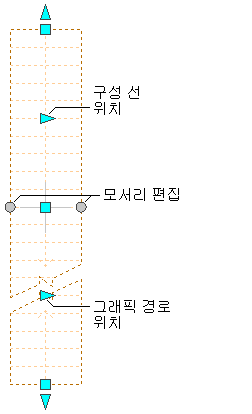
직선 계단 구성선 위치, 그래픽 경로 위치 및 모서리 편집 그립
- 계단을 원하는 위치로 이동하고 한 번 클릭하거나 값을 입력한 후 Enter 키를 누릅니다.
편집 모드에서 두 번째 방향(예를 들어, XY 평면을 따라 편집할 때 Y 방향)의 특정 값을 입력하려면 Tab 키를 눌러 두 번째 방향을 순회합니다.
또한 특정 방향을 따르는 계단의 이동을 잠글 수 있습니다. 현재 편집 모드에서 임의의 치수 방향에 대한 값을 입력하고 Tab 키를 누르면 계단의 이동은 두 번째 치수 방향으로 구속됩니다. 예를 들어, XY 평면을 따라 편집할 때 X 치수의 값을 입력한 후 Tab 키를 누를 수 있습니다. X 치수는 해당 값에서 잠기고, 계단의 이동은 Y 치수 방향으로 구속됩니다.
- 마우스 오른쪽 버튼을 클릭한 후 모두 선택취소를 클릭하여 그립을 해제합니다.
직선 계단의 높이 변경
- 직선 계단을 선택합니다.
- 높이 그립을 이동하여 계단 높이를 변경합니다. 주: 이 그립은 계단의 3D 뷰에서만 표시됩니다. 높이는 평면도에서 편집할 수 없습니다.
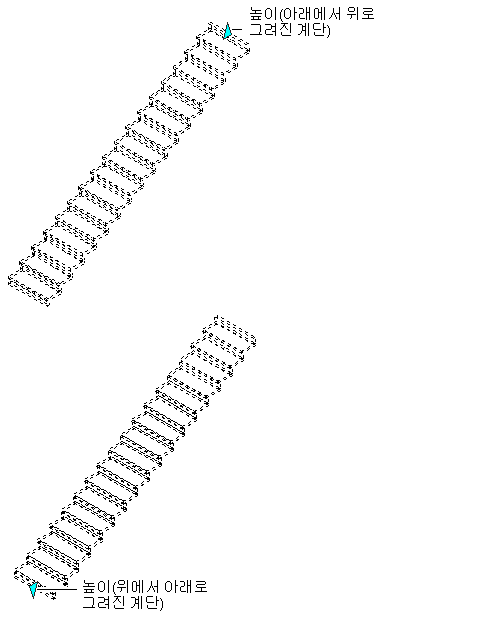
직선 계단 높이 그립
- 마우스 오른쪽 버튼을 클릭한 후 모두 선택취소를 클릭하여 그립을 해제합니다.